- 取得連結
- X
- 以電子郵件傳送
- 其他應用程式
慢慢摸熟後真的覺得比Premiere剪起來還快又順,希望哪天有空來玩玩Motion~
來看一下Final Cut如何加上字幕吧~
1.我們打開Final Cut後會在右手邊找到「T」,按下去!
下面會跑出所有的文字特效面板,可以滑鼠左右滑動看一下預覽特效
2.挑選喜歡的特效後拖曳到時間軸放開,就可以套用到影片上囉!
3.接著我們點選這個片段後,到右上角找到「Text」點開,下方就有可以輸入文字的地方,也可以選擇字體、文字大小、間距、顏色等等的細微調整。
如果想改別行的字,在,在預覽影片面板直接點選文字也可以修改喔!
通常我們一整段影片會加上好幾段相同的文字特效,一個一個拖曳太慢了,我們可以點選文字的片段+option拖曳就可以複製出來了,接著再改字就可以囉~
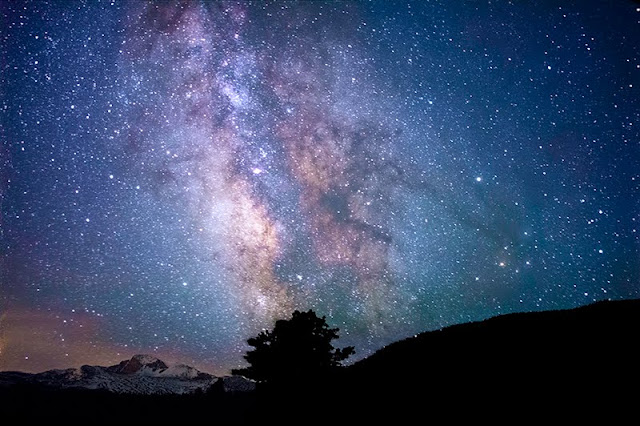



留言
張貼留言